8 Tipps, um mit Ihrem Android-Telefon nachts bessere Fotos zu machen


Es ist etwas Besonderes, Momente im Dunkeln festzuhalten. Nachtfotos vermitteln oft ein anderes Gefühl, eine einzigartige Atmosphäre, die wirklich cool sein kann. Und Sie brauchen nicht einmal mehr eine ausgefallene Ausrüstung zu besitzen. Die meisten modernen Android-Telefone kommen mit schlechten Lichtverhältnissen zurecht und einige verfügen sogar über spezielle Nachtmodi, die Ihnen bei Traumaufnahmen helfen. Sehen Sie sich diese Tipps an, um Ihre Android-Fotografiefähigkeiten im Nachtmodus zu verbessern.
Schauen Sie sich die besten Online-Bildbearbeitungsprogramme an, auf die Sie über Ihren Browser zugreifen können.
1. Tippen Sie auf den Nachtmodus Ihres Telefons
Wenn Sie ein Telefon von einem der führenden Android-Hersteller besitzen, darunter Google, Samsung, OnePlus oder Huawei, haben Sie Zugriff auf die Funktion zum Fotografieren bei Nacht. Auf Pixel-Telefonen heißt die Option „Night Sight“, während Samsung sie „Nachtmodus“ nennt. OnePlus-Geräte verfügen über NightScape.

Mit diesen Modi können Sie bei schlechten Lichtverhältnissen atemberaubende Fotos aufnehmen, ohne dass ein Blitz erforderlich ist. Einige, wie das Nachtsichtgerät des Pixels, nutzen KI und/oder maschinelles Lernen, um die Helligkeit zu erhöhen und Unschärfen zu minimieren.
Die Modi funktionieren, indem sie mehrere Bilder mit unterschiedlichen Belichtungen aufnehmen und sie dann zu einem einzigen, helleren Bild mit reduziertem Rauschen zusammenführen. Das Ergebnis sind Fotos, die deutlich heller und detaillierter aussehen als Standardaufnahmen bei schlechten Lichtverhältnissen. Wenn sie Bewegungen erkennen, können Nachtmodi auch den Aufnahmevorgang optimieren, um Unschärfen durch zitternde Hände oder sich bewegende Motive zu minimieren.

Wir sollten beachten, dass diese Funktion wahrscheinlich auf Telefonmodellen der gehobenen Preisklasse verfügbar ist, sodass Sie sie wahrscheinlich nicht finden werden, wenn Sie ein Gerät der unteren Preisklasse haben.
2. Verwenden Sie den manuellen Modus Ihres Telefons
Wenn Sie steuern möchten, wie Ihr Telefon Nachtaufnahmen aufnimmt, sollten Sie den manuellen Modus Ihrer Android-Kamera verwenden. Die meisten Telefonmodelle, die über einen Nachtmodus verfügen, verfügen auch über einen manuellen oder professionellen Modus, der eine kreative Steuerung freischaltet, die mit automatischen Einstellungen nicht möglich ist.

Im manuellen Modus können Sie die Lichtempfindlichkeit (ISO) mit der Verschlusszeit in Einklang bringen, sodass Sie die Szene so aufnehmen können, wie Sie sie sich vorstellen, wobei Details erhalten bleiben und das Rauschen reduziert wird. Sie können beispielsweise den ISO-Wert auf 400 einstellen, um ein fantastisches Bild zu erhalten, ohne den Blitz Ihres Telefons zu verwenden.
Während in den automatischen Modi schnellere Geschwindigkeiten im Vordergrund stehen, können Sie im manuellen Modus Bewegungen kreativ einfangen, indem Sie lange Verschlusszeiten verwenden. Darüber hinaus können Sie bei einigen Telefonen im manuellen Modus die Blende steuern und so die Schärfentiefe beeinflussen (auch als Hintergrundunschärfe bezeichnet). Dadurch können Sie Motive isolieren oder verträumtere, Bokeh-lastige Effekte erzeugen, die im Automatikmodus nicht möglich wären.
3. Probieren Sie eine Kamera-App eines Drittanbieters aus
Auch wenn auf Ihrem Telefon kein manueller Modus vorinstalliert ist, können Sie mithilfe einer Drittanbieter-App die manuelle Steuerung nutzen. Probieren Sie die folgenden Apps aus und sehen Sie, was sie je nach den Funktionen der Kamera Ihres Telefons für Sie tun können.
4. Nutzen Sie das verfügbare Licht
Die Nacht bietet reichlich künstliches Licht für die Aufnahme von Aufnahmen. Sehenswürdigkeiten, öffentliche Plätze, Straßen oder Wandgemälde werden in der Regel beleuchtet und bieten so gute Möglichkeiten für die Aufnahme ansprechender Fotos.

Sich an einen dunklen Ort im Park zu begeben, wird nicht die besten Ergebnisse bringen. Gehen Sie stattdessen zum beleuchteten Brunnen oder zu einem anderen lichtdurchfluteten Bereich von Interesse und machen Sie dort Ihr Foto. Wenn Sie sich in einer Gegend mit sehr schlechter Beleuchtung befinden, könnte die Verwendung des Blitzes funktionieren, aber die Fotos werden definitiv nicht ideal sein.
5. Verwenden Sie den Selbstauslöser
Nachts – oder sogar tagsüber – den Selbstauslöser zu nutzen, ist immer eine gute Idee. So haben Sie nicht nur genügend Zeit, den besten Blickwinkel zu finden, sondern helfen auch, unscharfe Bilder zu vermeiden, da Sie Ihre Hand ruhig halten können, bevor der Verschluss ausgelöst wird.
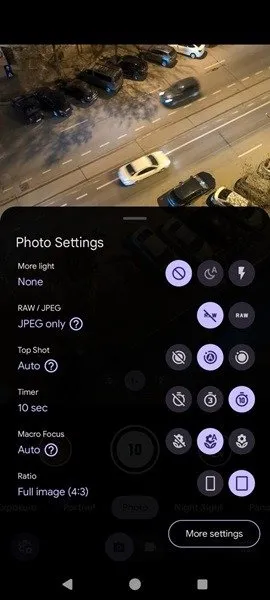
Bedenken Sie, dass Sie für den Nachtmodus zwar kein Stativ benötigen, die besten Ergebnisse aber dennoch mit einem solchen erzielen. Oder legen Sie Ihr Telefon in Ermangelung eines solchen auf einen stabilen Gegenstand. Wenn sich nichts in der Nähe befindet, fassen Sie das Telefon mit beiden Händen. Um Stabilität zu gewährleisten, halten Sie Ihr Telefon mit angewinkelten Ellbogen nah an Ihre Brust, um Händeschütteln zu minimieren.
6. Probieren Sie Bewegungsmodi aus (falls verfügbar)
Über den Nachtmodus hinaus bieten Telefone wie das Google Pixel zusätzliche Funktionen wie Langzeitbelichtung und Aktionsschwenk, die Fotografen noch mehr kreative Möglichkeiten eröffnen. Mit diesen Modi können Sie auf Techniken zugreifen, die bisher nur mit einem Stativ möglich waren.

Während diese Modi bei Tageslicht verwendet werden können, erzeugen sie auch atemberaubende Nachtfotos. Schauen Sie sich die Funktionen der Kamera-App Ihres Telefons an und prüfen Sie, ob es etwas Vergleichbares gibt. Wenn Sie eine ähnliche Option finden, ist es auf jeden Fall einen Versuch wert. Der Langzeitbelichtungsmodus auf Pixel-Telefonen ermöglicht es der Kamera beispielsweise, mehrere Bilder aufzunehmen und alle sich bewegenden Objekte innerhalb des Bildes unscharf zu machen. Dieser Modus kann Ihnen dabei helfen, Lichtspuren vom Verkehr einzufangen oder sich drehende Objekte (z. B. Fahrradräder) als ätherische Lichtscheiben erscheinen zu lassen.
7. Nehmen Sie im RAW-Format auf
Heutzutage bieten viele Telefone die Möglichkeit, im RAW-Format zu fotografieren. Wenn Sie Ihre Bilder anschließend bearbeiten möchten, ist dies möglicherweise eine Überlegung wert. RAW-Dateien erfassen unverarbeitete Sensordaten und bieten Ihnen im Vergleich zu normalen JEPG-Dateien viel mehr Spielraum für die Anpassung von Dingen wie Weißabgleich, Belichtung, Schatten und Lichtern. Und da RAWs mehr Informationen enthalten, können sie zu schärferen Bildern mit einem größeren Spektrum an hellen und dunklen Tönen führen.
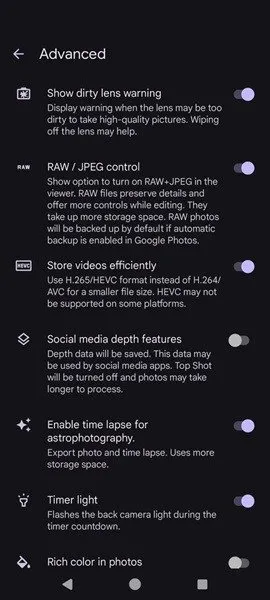
Andererseits sind RAW-Dateien deutlich größer als JPEGs und beanspruchen mehr Speicherplatz auf Ihrem Gerät. Dies kann ein großer Nachteil sein, insbesondere bei Telefonen mit begrenztem Speicherplatz. Darüber hinaus erfordert die Bearbeitung von RAW-Dateien mehr Rechenleistung und kann langsamer sein als die Bearbeitung von JPEGs. Für Gelegenheitsfotografie bieten JPEGs jedoch oft eine ausreichende Qualität.
8. Bearbeiten Sie Ihre Fotos
Durch die Bearbeitung können Sie die aufgenommenen Bilder verbessern und verfeinern, um eine bestimmte Ästhetik zu erzielen oder Unvollkommenheiten zu korrigieren. Erreichen Sie dies, indem Sie eine Fotobearbeitungs-App auf Ihrem Android-Gerät verwenden. Wenn Sie dem vorherigen Vorschlag zur Aufnahme in RAW gefolgt sind, müssen Sie die Bearbeitung möglicherweise mit einem Programm wie Photoshop durchführen.

Beispielsweise möchten Sie möglicherweise die Belichtung leicht erhöhen, ohne Glanzlichter auszublenden. Sie können auch Schattenanpassungen verwenden, um in der Dunkelheit verborgene Details sichtbar zu machen, ohne übermäßiges Rauschen zu erzeugen. Alternativ können Sie das Bild leicht schärfen oder den Kontrast erhöhen, um mehr Definition zu erzielen, oder sich für etwas ganz Einfaches wie die Anwendung eines Filters entscheiden. Im Bild oben habe ich eine Schwarzweiß-Voreinstellung angewendet, die einige der verborgenen Details des Bildes sichtbar macht.
Beachten Sie diese Tipps, wenn Sie das nächste Mal fotografieren, und Sie erhalten die Nachtbilder, die Sie sich schon immer gewünscht haben. Sobald Sie die Bilder haben, müssen Sie sie möglicherweise auf ein anderes Gerät verschieben. Es kann hilfreich sein zu wissen, wie man Bilder aus der Ferne von Android auf Windows überträgt . Wenn Sie stattdessen ein Mac-Benutzer sind, lesen Sie, wie Sie einen Bildhintergrund in macOS entfernen .
Bildnachweis: Pexels . Alle Bilder von Alexandra Arici.



Schreibe einen Kommentar